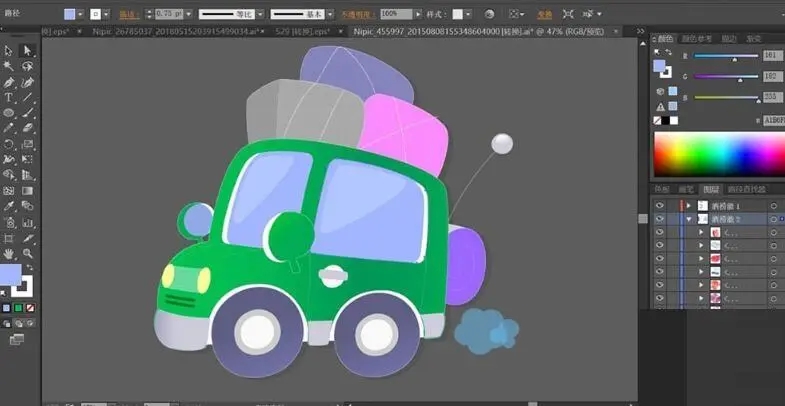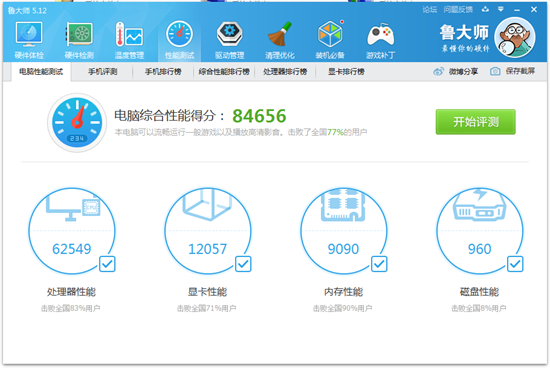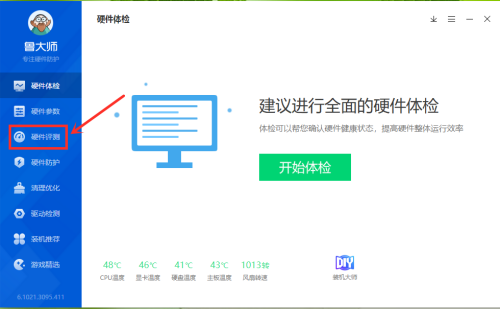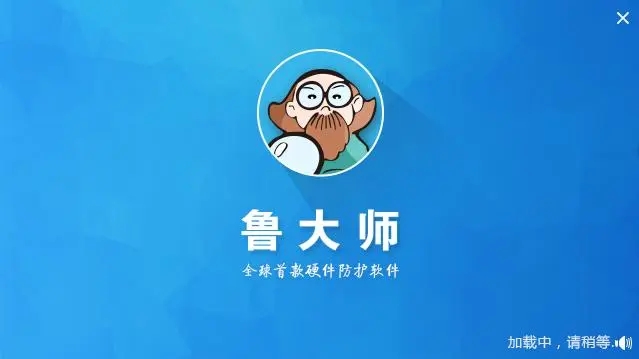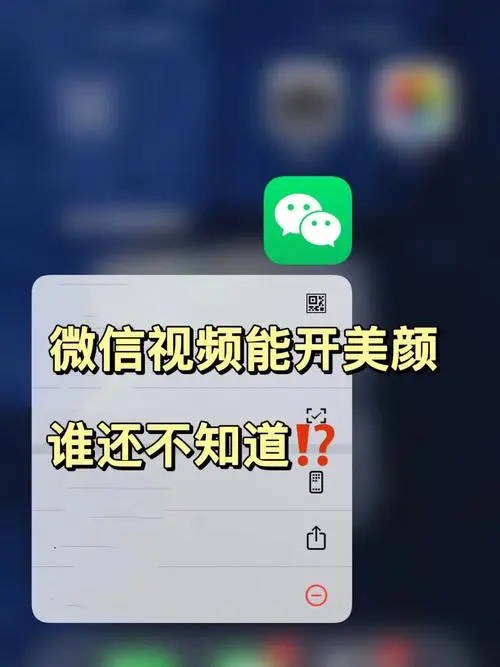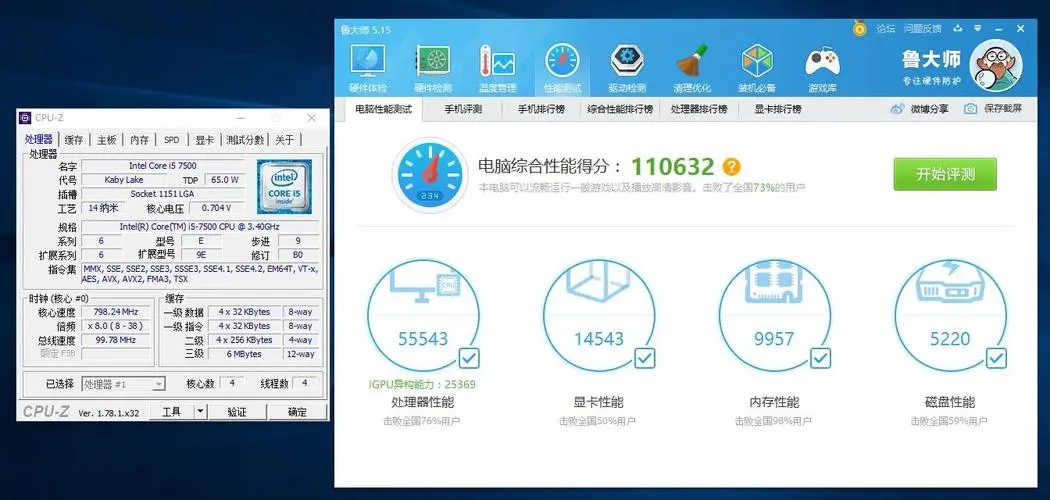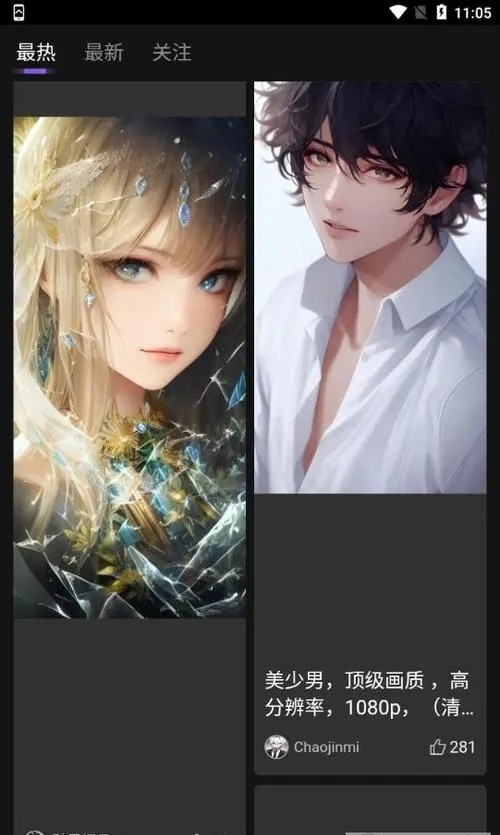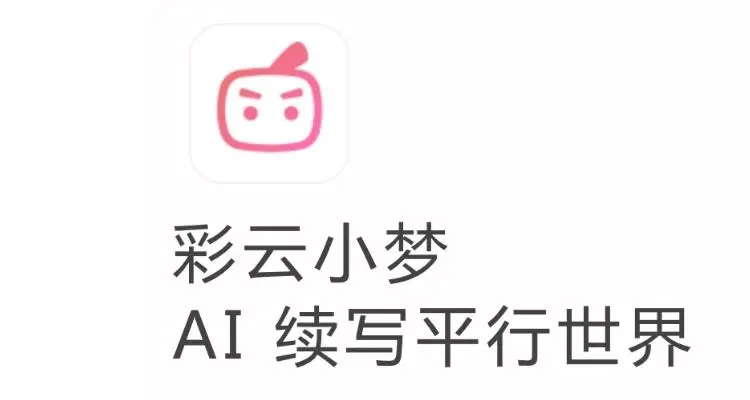ppt怎么转换成word文档 ppt转换成word文档的方法说明
- 作者:佚名
- 来源:6188手游网
- 时间:2023-03-14
ppt怎么转换成word文档?在日常工作中,不少小伙伴的会议记录是以ppt格式保存下来的,很多新手用户还不太清楚ppt怎么转换成word文档这个问题,针对这个问题,小编给大家带来了ppt转换成word文档的方法说明,希望能帮助你提高工作效率!

ppt转换成word文档的方法说明
方法一:直接使用PPT文件的“另存为”进行转换。
我们可以直接将文件另存为WORD格式,下面我用WPS来给大家演示一下:
步骤一:打开PPT文件,依次点击左上角的“文件”——“另存为”——“转为WPS文字文档”选项。
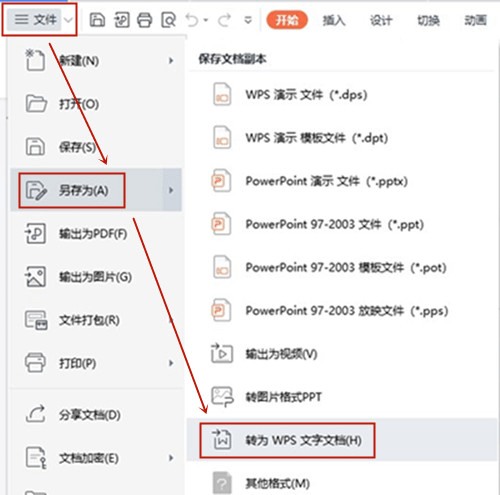
步骤二:在“转为WPS文字文档”页面中,我们选择想要转成WORD的幻灯片以及转换的内容等,选择完毕点击“确定”按钮。
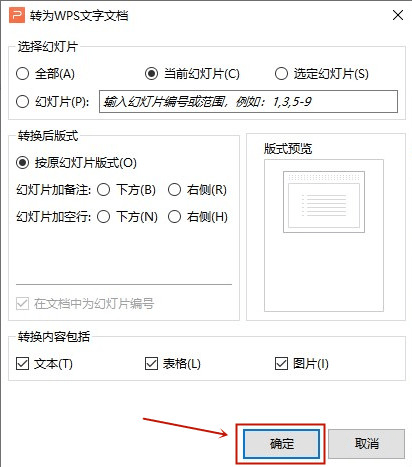
方法二:使用“迅捷PDF转换器”工具。
这是一款高速转换的PDF转换工具,能够轻松实现PDF、Word等多种文档格式之间相互转换,同时提供PDF加密解密、PDF合并分割等多种功能。它支持一键批量转换,转换后的文件排版、字体、图片大小等能够与原文件保持一致。
步骤一:打开该软件,选择“PDF转换”中的“文件转Word”功能,点击“+”按钮添加文件或者一键拖拽文件至方框内。

步骤二:导入文件后,我们可以选择想要转换的PPT页码,以及转换的格式和输出的目录等,最后我们点击“开始转换”按钮即可。
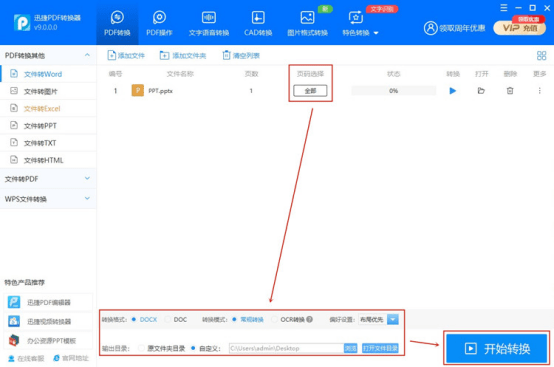
方法三:利用“大纲”视图进行转换。
我们利用PPT的大纲视图将文字复制粘贴到WORD文档中,但是这种方法会把原幻灯片中的各种行标、符号复制下来,所以最后我们需要自行调整一下。
步骤一:打开我们的PPT,在左侧点击“大纲”选项。
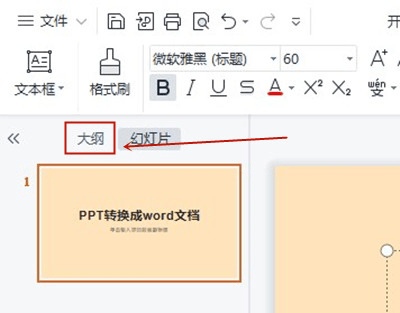
步骤二:选中文字,鼠标右击一下,选择“复制”选项,再新建一个WORD文档,把文字粘贴进去即可。
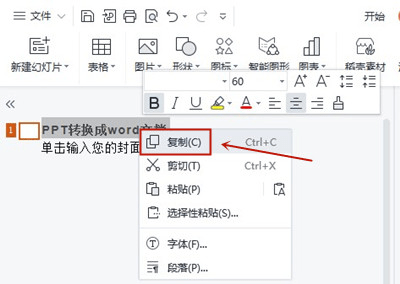
相关下载
相关文章
人气下载推荐
- 本类周排行
- 本类总排行
- 1 夸克浏览器怎么关闭云端加速 夸克浏览器关闭云端加速方法介绍
- 2 智学网成绩查询入口 智学网在线成绩查询方法
- 3 Win11怎么让任务栏不合并窗口 Win11任务栏窗口不合并设置方法
- 4 Beats Solo3怎么连接电脑教程 Beats Solo3连接电脑教程
- 5 微信200元红包封面怎么弄 微信红包200元封面设置方法
- 6 手机百度浏览器找不到ua 手机百度浏览器ua标识在哪里
- 7 微信怎么强制开通分付 微信分付强制开通方法介绍
- 8 微信群统计功能在哪里 微信群统计功能位置介绍
- 9 e站app看不了图509怎么解决 ehviewer看不了图509解决办法
- 10 xp系统开机密码忘记怎么办 xp电脑开机万能密码
- 1 iOS14NPC怎么复制门禁卡 iOS14复制门禁卡方法介绍
- 2 夸克怎么开隐私模式 夸克怎么设置隐私模式
- 3 snipaste如何截长图 snipaste截长图方法教程
- 4 ehviewer出现509怎么办 e站出现509解决办法介绍
- 5 文明6Epic2K离线怎么办 文明6Epic2K离线解决方法详解
- 6 怎么取消百度的网页安全警告 手机百度安全警告关闭方法
- 7 拳头注册账号设置密码完成后点不了怎么办 设置密码完成后点不了解决办法
- 8 剪映有羽化功能在哪里 剪映有羽化功能位置介绍
- 9 QQ音乐怎么投屏到电视 QQ音乐投屏到电视方法攻略
- 10 频繁访问某人抖音他知道吗 经常看别人抖音别人知道吗